W tym artykule zrobimy to dowiedz się, jak używać i włączać blokowanie crapware i bloatware w programie Windows Defender ten Ale najpierw wyjaśnijmy różnicę między tymi dwoma słowami.
Co to jest Crapware i Bloatware?
Słowo śmieci (sucks = garbage) definiuje programy, które są instalowane na twoim komputerze, gdy próbujesz zainstalować inne typy oprogramowania ten
Są one zwykle zawarte w darmowych programach i chociaż nie są złośliwym oprogramowaniem, denerwujące jest to, że program jest instalowany na komputerze bez Twojej zgody. Windows Defender może Cię przed tym chronić.
Po drugie blotware ( nadąć = napompuj) czy są to aplikacje dołączone przez producenta domyślnie w systemie operacyjnym, a które nie są powszechnie używane i zajmują miejsce na dysku, „nadmuchując” pamięć. Crapware jest czasami używane w uwłaczający sposób w odniesieniu do przekierowań, ponieważ jest uważane za niepożądane.
Jak włączyć Crapware Blocker w Windows Defender?
Wiedząc, co mamy na myśli, gdy mówimy o crapware i bloatware, czas pokazać, jak się przed nimi bronić.
Aby włączyć tę ukrytą funkcję Windows Defender, musisz użyć konsoli PowerShell, dlatego zalecamy ostrożność Niewłaściwa kontrola może uszkodzić system ten Mając to na uwadze, wykonaj następujące kroki:
- Poszukaj PowerShell na pasku wyszukiwania i uruchom go z uprawnieniami administratora. Następnie pojawi się okno z niebieskim tłem. Ma to na celu oddzielenie go od konsoli sterowania (CMD).
- Aby włączyć blokowanie crapware, wprowadź następujące polecenie: „Set -MpPreference -PUAProtection 1”. Następnie naciśnij klawisz „Enter” na klawiaturze.
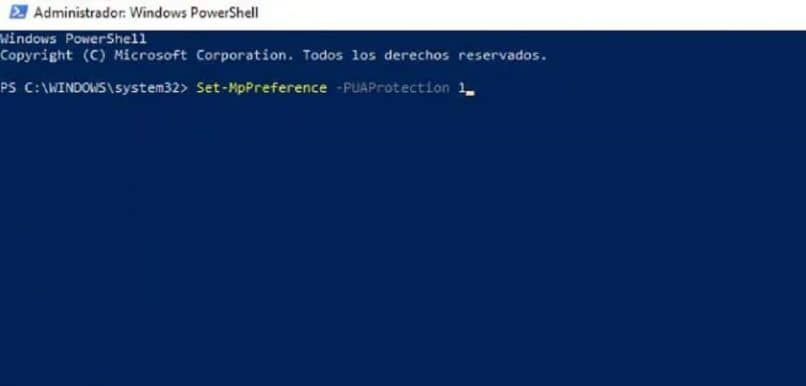
Stamtąd, La ukryta funkcja Windows Defender zostanie aktywowany blokować złośliwe oprogramowanie. Jeśli chcesz wyłączyć tę funkcję w dowolnym momencie, wpisz to samo polecenie, zamieniając „1” na „0”.
Jeśli jednak chcesz wiedzieć, czy ta ochrona jest włączona na twoim komputerze, uruchom następujące polecenie na tej samej konsoli PowerShell:
- „Preferencje $ = Get-MpPreference”.
- Następnie naciśnij „Enter”, a następnie uruchom kolejne polecenie: „$ Preferences.PUAProtection”.
Jeśli otrzymasz „1”, funkcja jest aktywna. Jednak „0” oznacza, że jest wyłączone. Zauważ, że nie zauważysz, że funkcja działa tak długo, jak to robi on ma nie wykryto złośliwego oprogramowania więc nie doda aplikacji do paska zadań ani niczego w tym rodzaju.
Jeśli chcesz przedłużyć swoją ochronę, proponujemy: pobierz i zainstaluj rozszerzenie Windows Defender w Chrome ten
Jak naprawić błąd podczas próby aktywacji programu Windows Defender Crapware Blocker?
Podczas próby włączenia tej funkcji na niektórych urządzeniach może wystąpić błąd aktywacji. Dzieje się tak, ponieważ Twój komputer lub laptop nie ma tej funkcji ten Prawie zawsze dzieje się tak z powodu wersji systemu Windows (zwykle Lite lub Modified) lub dlatego, że aktualizacja zawierająca tę funkcję nie jest zainstalowana.
W pierwszym przypadku to, co musisz zrobić, to zmień swój system na kompatybilną wersję z blokadą Crapware programu Windows Defender. Jeśli nie możesz dokonać zmiany, jedyną pozostałą opcją jest pobranie programu antywirusowego z tego rodzaju ochroną. Aby to zrobić, możesz zapoznać się z naszą listą najlepszy darmowy i płatny antywirus komputerowy ten
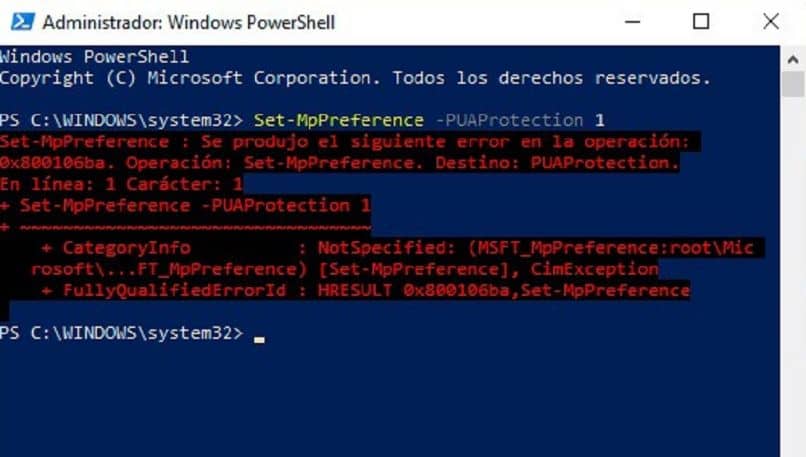
W tym drugim przypadku wystarczy pobrać aktualizację i to wszystko. Ta funkcja została zawarta w letniej aktualizacji 2018. Jeśli nie możesz jej pobrać, zalecamy jej zainstalowanie Asystent aktualizacji do systemu Windows 10 ten
Jak usunąć bloatware w systemie Windows
Ponieważ bloatware jest preinstalowane na twoim komputerze, jedynym sposobem na pozbycie się go jest: ręczna dezinstalacja ten W większości przypadków wystarczy znaleźć niechcianą aplikację w pasku wyszukiwania systemu Windows, kliknąć ją prawym przyciskiem myszy i wybrać „Odinstaluj”. Możesz więc usunąć te wstępnie zainstalowane gry, takie jak Minecraft lub CandyCrush.
Jednak niektóre aplikacje Windows (takie jak Groove Music) są również uważane za nadprogramy. Nie da się ich usunąć w tradycyjny sposób. Zamiast tego należy użyć konsoli PowerShell i usunąć ją na podstawie ich nazwy kodowej. Aby to zrobić, wykonaj następujące kroki:
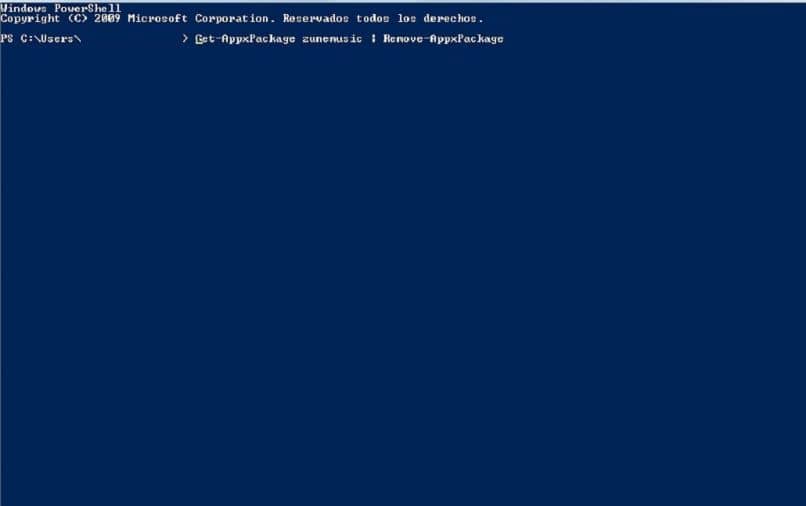
- W PowerShell uruchom to polecenie: „Nazwa programu Get-AppxPackage | Usuń-AppxPackage ”.
- Zastąp „nazwę programu” hasłem do aplikacji. Ce nie jest tą samą nazwą, która pojawia się w menu startowym więc powinieneś poszukać tego w Internecie. Niektórzy z nich są:
- Muzyka Groove: zunemusic
- Filmy i seriale: zunevideo
- Aktualności: bingnews
Jeśli powyższa metoda nie zadziałała dla Ciebie, możesz nauczyć się innej procedury tutaj dla odinstaluj Groove Music z Windows 10 a także inne aplikacje typu bloatware.
Teraz, kiedy już wiesz Jak używać i aktywować oprogramowanie Crapware i blokowanie Bloatware programu Windows Defender , możesz uniknąć tych programów niepożądany nudy. Ponadto Twój komputer będzie miał dodatkową przestrzeń. Mamy nadzieję, że Ci pomogliśmy.